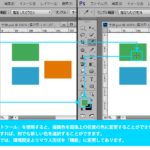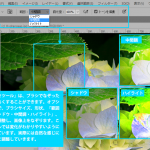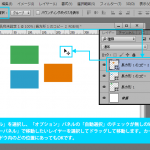「パッチツール」は、別の領域または、パターンのピクセルを使用して選択した領域を修復します。人の顔のシミ、シワや、商品写真などに写ったホコリや傷などを消すのに使いやすいツールです。
1
「パッチツール」を選択し、「オプション」パネルにて「ソース」を選択し、最初に修復したい部分を範囲選択します。範囲選択ができたら、範囲選択内にカーソルを合わせてドラッグして修復素材となる部分まで移動します。ドラッグして移動していると、リアルタイムで修復先の範囲が修復素材で合成されるのが確認できますので、ちょうどよいと思われるところでドラッグを解除すると合成結果が確認できます。
※本説明では、ブラシ形状を「標準→精細」に変更してあります。
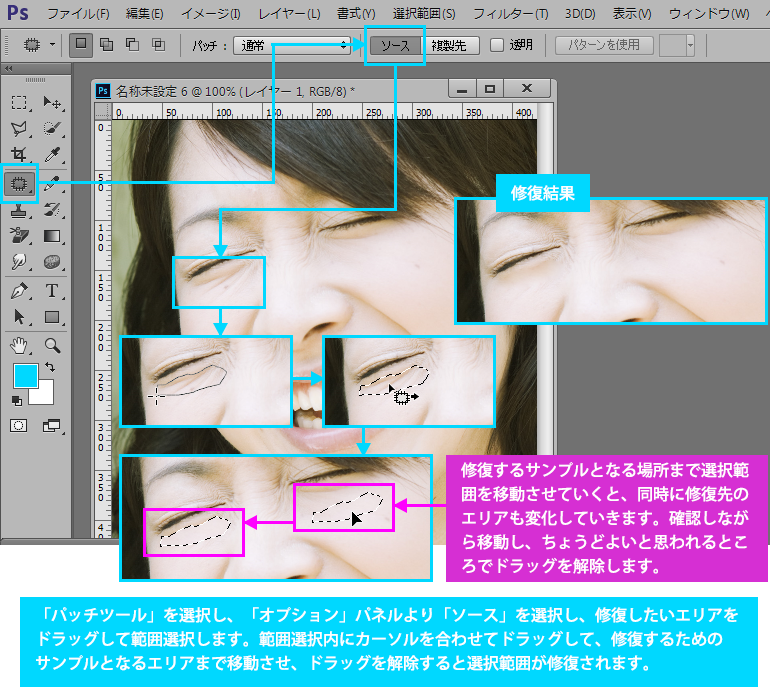
2
【「オプション」パネルの「複製先」の場合】
「オプション」パネルの「複製先」を選択した場合は、「ソース」とは全く結果が異なります。
最初に選択範囲を作成した部分が修復素材となり、その選択範囲を移動させると、移動先が最初の選択範囲の素材で合成されます。
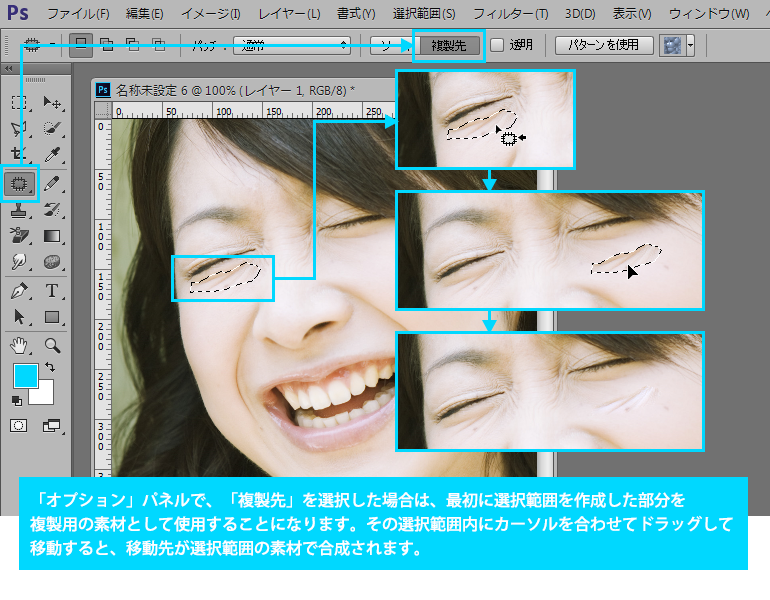
3
【「オプション」パネルの「パターンを使用」ボタンを使用した場合】
この「パターンを使用」ボタンを使用する機会があるのか、どうかですが、下図のような適用結果になります。
「パッチツール」を選び、選択範囲を先に作成します。続いて「オプション」パネルの「パターンを使用」ボタンをクリックすると選択範囲内がパターンの素材を使って合成されます。
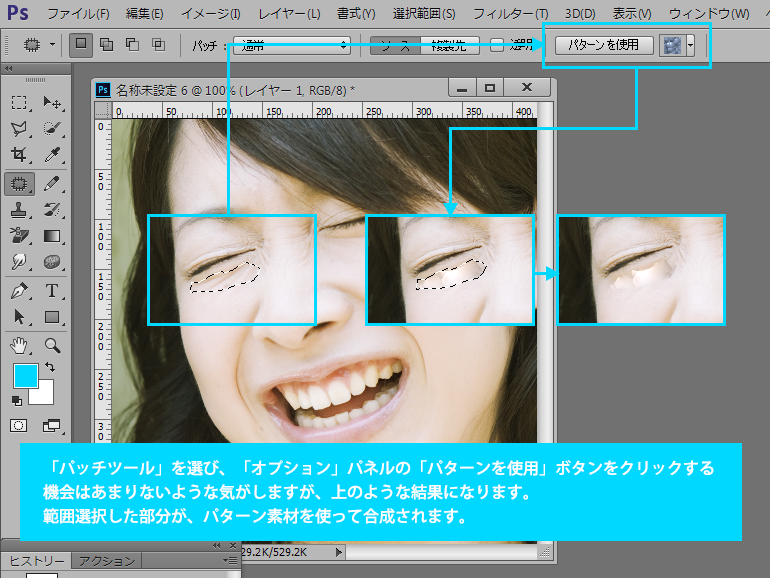
※Photoshopの「カーソルオプション」を「標準→精細」に設定変更した状態で、説明画面を作成しています。説明画面内のカーソル形状がお使いのPhotoshopと違う場合がありますので予めご了承ください。「カーソルオプション」は、「環境設定」ダイアログボックスから変更可能です。